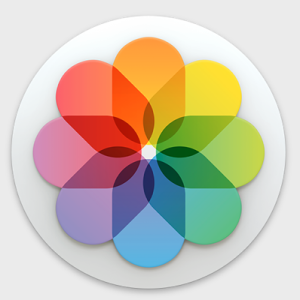Aplikace Fotky může působit na první pohled příliš jednoduše na efektivní práci. Je pravdou, že ve srovnání s Aperture jí chybí některé funkce, zejména lokální úpravy. To ale neznamená, že by s ní musela být práce neefektivní. To co dělá, dělá dobře. Věděli jste například, že nabízí řadu užitečných klávesových zkratek? Zde je seznam těch, které já osobně rád používám.
MANIPULACE S FOTOGRAFIEMI
CMD+Shift+I Import fotek
CMD+Shift+E Export upravených verzí
CMD+N Nové album
CMD+Alt+N Nové dynamické album
CMD+Shift+N Nová složka fotografií
CMD+A Označit všechny zobrazené fotografie
CMD+F Hledat
CMD+D Duplikovat fotografii
CMD+L Skrýt fotografii
. Označit jako oblíbenou
CMD+P Tisk fotografie
CMD+Delete Přesunout fotografii do koše
Delete Odstranění fotografie z Alba
FUNKCE ZOBRAZENÍ
CMD+1 Zobrazit Fotografie
CMD+2 Zobrazit Vzpomínky
CMD+3 Zobrazit Sdílené
CMD+4 Zobrazit uživatelská Alba
CMD+5 Zobrazit Projekty
CMD+I Zobrazit informace o fotografii
CMD+K Zobrazit panel klíčových slov
Alt+S Zobrazit miniatury fotografií
CMD+Alt+S Zobrazit/skrýt boční panel
CMD+Shift+T Zobrazit/skrýt titulek fotky
Z Zoom
CMD+Plus Zvětšit zobrazení fotografie
CMD+Mínus Zmenšit zobrazení fotografie
CTRL+CMD+F Celoobrazovkový režim
ÚPRAVY FOTOGRAFIÍ
CMD+R Otočit fotografii o 90°
Enter Přechod do režimu úprav
CMD+Shift+C Kopírovat úpravy do schránky
CMD+Shift+V Aplikovat úpravy ze schránky na fotografii
R Retušovací nástroj
E Redukce červených očí
F Filtry
A Úpravy
C Ořezový nástroj
M Zobrazit fotografii bez úprav (Master)
ZÁVĚR
Pokud by se vám nechtělo klávesové zkratky učit, nemusíte. Všechny funkce jsou dostupné prostřednictvím hlavního menu či kontextového menu myší. Výhodou klávesových zkratek je rychlost.
Chcete se naučit používat aplikaci Fotky naplno? Přijďte na náš kurz Photos: jak na fotografie na Macu.